Windows 바탕 화면 아이콘의 녹색 확인 표시를 제거하는 3가지 방법
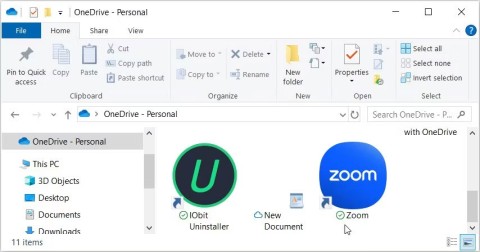
Windows 바탕 화면 아이콘의 녹색 확인 표시는 클라우드 서비스와의 동기화 상태를 나타냅니다. 일반적으로 Windows에 내장된 Microsoft OneDrive가 동기화 상태입니다. 이런 것들은 도움이 되지만 방해가 될 수도 있습니다.
귀하의 Windows 바탕 화면이 평화로운 작업 공간이라기보다는 혼란스러운 전장처럼 보입니까? 지저분한 책상은 생산성을 저해하고 스트레스를 유발할 수 있습니다. 다음은 Windows 10 또는 11 바탕 화면을 즉시 정리하는 데 사용할 수 있는 간단한 몇 가지 단계입니다.
1. 불필요한 파일 및 바로가기 파일을 삭제하거나 폴더에 넣어주세요.
시간이 지남에 따라 데스크톱에는 오래된 프로젝트 파일부터 무작위 다운로드까지 온갖 것이 쌓일 수 있습니다. 이런 잡동사니는 바탕 화면을 지저분하게 만들 뿐만 아니라, 중요한 파일을 찾기 어렵게 만듭니다.
먼저 필요 없는 것을 제거하는 것부터 시작하는 것이 좋습니다. 바탕 화면을 살펴보아 오래된 파일, 무작위 이미지, 사용하지 않는 바로 가기 등을 확인하세요.
그런 다음 휴지통으로 끌어다 놓아 삭제하세요. 특정 항목을 삭제하는 것이 확실하지 않은 경우, 해당 항목을 임시로 저장할 폴더를 만드세요.
2. 작업 표시줄이나 시작 메뉴에 응용 프로그램을 고정합니다.
또 다른 방법은 앱 바로가기로 바탕 화면을 어지럽히는 대신 가장 많이 사용하는 앱을 작업 표시줄에 고정하는 것입니다.
이렇게 하면 작업 공간을 깨끗하게 유지하면서도 쉽게 접근할 수 있습니다. 게다가, 고정된 앱을 클릭 한 번으로 열 수 있습니다.
작업 표시줄 공간이 부족하거나 작업 표시줄에 과부하가 걸리는 것을 원치 않는 경우, Windows 시작 메뉴에 앱을 고정할 수도 있습니다. 이렇게 하면 바탕 화면을 깔끔하게 유지하면서도 즐겨찾는 앱에 쉽게 액세스할 수 있습니다. 이렇게 하려면 응용 프로그램 바로 가기를 마우스 오른쪽 버튼으로 클릭하고 시작 화면에 고정을 선택합니다 .
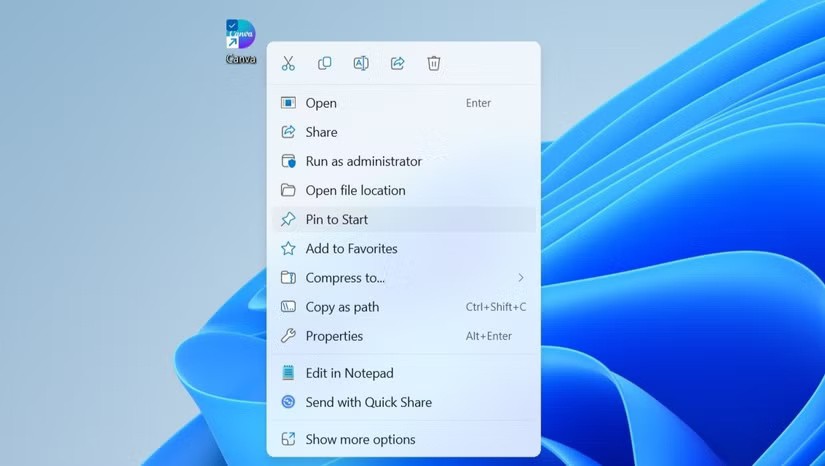
3. 빠른 실행에 폴더 고정
응용 프로그램 외에도 Windows 바탕 화면에는 여러 개의 중요한 폴더가 있을 것입니다. 이러한 폴더를 작업 표시줄이나 시작 메뉴에 고정할 수도 있지만, 더 효율적인 솔루션은 파일 탐색기의 빠른 실행에 고정하는 것입니다.
이렇게 하려면 폴더를 마우스 오른쪽 버튼으로 클릭하고 빠른 실행에 고정을 선택하세요 . 고정하면 해당 폴더가 파일 탐색기의 왼쪽 창에 나타나서 쉽게 접근할 수 있습니다.
또한, 작업 표시줄에 파일 탐색기를 고정한 경우 해당 아이콘을 마우스 오른쪽 버튼으로 클릭하면 점프 목록을 통해 고정된 폴더에 빠르게 액세스할 수 있습니다. 이렇게 하면 바탕 화면을 어지럽히지 않고도 자주 사용하는 폴더에 논리적으로 액세스할 수 있습니다.

4. Windows에서 아이콘을 자동으로 정렬하도록 구성
바탕 화면에 항목이 많지 않더라도 항목이 여기저기 흩어져 있으면 화면이 어수선해 보일 수 있습니다.
다행히도 Windows에서는 "아이콘 자동 정렬"이라는 간단한 기능을 제공합니다. 이 기능을 사용하면 바탕 화면 아이콘을 깔끔하고 균일한 격자 모양으로 자동 정렬할 수 있습니다. 가장 좋은 점은 뭐예요? 새로 추가하는 모든 아이콘은 자동으로 그리드에 정렬되므로 수동으로 정렬하는 데 드는 수고를 덜 수 있습니다.
바탕 화면에 아이콘을 자동으로 정렬하려면 바탕 화면의 빈 공간을 마우스 오른쪽 버튼으로 클릭하고 보기 > 아이콘 자동 정렬을 선택합니다 . 그게 다예요! Windows는 바탕 화면에 있는 아이콘을 즉시 정렬해줍니다.
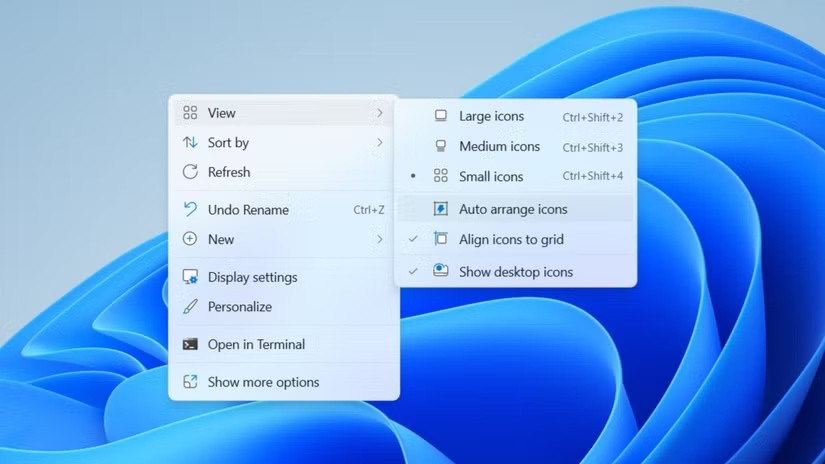
5. 필요할 때 바탕 화면에 있는 아이콘을 숨기거나 표시합니다.
바탕 화면을 깔끔하게 유지하고 싶지만 모든 것을 삭제하고 싶지 않은 경우, Windows에서는 바탕 화면의 모든 아이콘을 숨기고 필요할 때 다시 표시할 수 있는 편리한 옵션을 제공합니다.
이 기능은 프레젠테이션, 집중적인 업무 세션 또는 모든 파일을 노출하지 않고 스크린샷을 찍어야 할 때 특히 유용합니다.
모든 바탕 화면 아이콘을 숨기려면 바탕 화면의 빈 공간을 마우스 오른쪽 버튼으로 클릭하고 보기 로 이동한 다음 바탕 화면에 바탕 화면 아이콘 표시를 클릭하여 선택을 해제합니다. 아이콘을 다시 볼 준비가 되면 화면에서 바탕 화면 아이콘 표시 옵션을 활성화하기 위한 단계를 반복하기만 하면 됩니다.
6. 작업 표시줄을 자동으로 숨기고 불필요한 작업 표시줄 항목을 삭제하도록 설정
바탕 화면을 정리한 후에는 작업 표시줄에 집중하세요.
유용한 방법 중 하나는 작업 표시줄의 자동 숨기기 기능을 활성화하는 것입니다. 이 기능은 설정 > 개인 설정 > 작업 표시줄 의 작업 표시 줄 동작 에서 찾을 수 있습니다 . Windows 작업 표시줄을 자동으로 숨기는 바로 가기를 설정할 수도 있습니다.
이 기능을 활성화하면, 화면 하단 가장자리에 마우스를 올려놓았을 때만 작업 표시줄이 나타납니다. 이렇게 하면 창문을 열어둘 수 있는 공간이 생기고 주의가 산만해지는 것도 줄어듭니다.
또한 불필요한 항목을 제거하여 작업 표시줄을 정리해야 합니다. 작업 표시줄을 마우스 오른쪽 버튼으로 클릭하고 작업 표시줄 설정을 선택합니다 . 여기에는 위젯 과 작업 보기 아이콘을 제거하기 위한 토글 버튼이 있습니다 .
또한 검색 창을 자주 사용하지 않는다면 더 간단한 돋보기 아이콘으로 바꾸거나 완전히 숨길 수 있습니다.
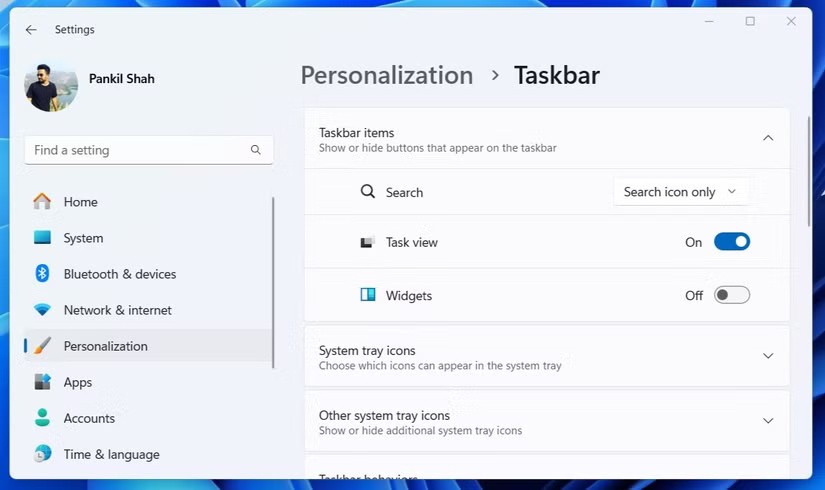
다음의 간단한 단계를 따르면 Windows 바탕 화면이 깔끔하고 정돈되어 보일 수 있습니다. 한 걸음 더 나아가, 배경 화면을 변경하거나 사용자 정의 테마를 사용하여 Windows 바탕 화면을 사용자 지정하여 스타일을 반영할 수도 있습니다.
VPN이란 무엇이며, VPN의 장단점은 무엇일까요? WebTech360과 함께 VPN의 정의와 이 모델 및 시스템을 업무에 적용하는 방법에 대해 알아보겠습니다.
Windows 보안은 기본적인 바이러스 차단 이상의 기능을 제공합니다. 피싱, 랜섬웨어 차단, 악성 앱 실행 방지 등 다양한 기능을 제공합니다. 하지만 이러한 기능은 여러 겹의 메뉴 뒤에 숨겨져 있어 쉽게 찾을 수 없습니다.
한번 배우고 직접 시도해보면 암호화가 매우 사용하기 쉽고 일상생활에 매우 실용적이라는 걸 알게 될 겁니다.
다음 글에서는 지원 도구인 Recuva Portable을 사용하여 Windows 7에서 삭제된 데이터를 복구하는 기본 방법을 소개합니다. Recuva Portable을 사용하면 편리한 USB에 저장하여 필요할 때마다 사용할 수 있습니다. 이 도구는 작고 간단하며 사용하기 쉬우며 다음과 같은 기능을 제공합니다.
CCleaner는 단 몇 분 만에 중복 파일을 스캔한 후, 어떤 파일을 삭제해도 안전한지 결정할 수 있도록 해줍니다.
Windows 11에서 다운로드 폴더를 C 드라이브에서 다른 드라이브로 이동하면 C 드라이브의 용량을 줄이는 데 도움이 되고 컴퓨터가 더 원활하게 실행되는 데 도움이 됩니다.
이는 Microsoft의 일정이 아닌 사용자의 일정에 따라 업데이트가 이루어지도록 시스템을 강화하고 조정하는 방법입니다.
Windows 파일 탐색기는 파일 보기 방식을 변경할 수 있는 다양한 옵션을 제공합니다. 시스템 보안에 매우 중요한 옵션 중 하나가 기본적으로 비활성화되어 있다는 사실을 모르실 수도 있습니다.
적절한 도구를 사용하면 시스템을 검사하여 시스템에 숨어 있는 스파이웨어, 애드웨어 및 기타 악성 프로그램을 제거할 수 있습니다.
아래는 새 컴퓨터를 설치할 때 권장하는 소프트웨어 목록입니다. 이를 통해 컴퓨터에 가장 필요하고 가장 좋은 애플리케이션을 선택할 수 있습니다!
플래시 드라이브에 전체 운영 체제를 저장하는 것은 특히 노트북이 없는 경우 매우 유용할 수 있습니다. 하지만 이 기능이 Linux 배포판에만 국한된다고 생각하지 마세요. 이제 Windows 설치를 복제해 볼 때입니다.
이러한 서비스 중 몇 가지를 끄면 일상 사용에 영향을 주지 않고도 배터리 수명을 상당히 절약할 수 있습니다.
Ctrl + Z는 Windows에서 매우 자주 사용되는 키 조합입니다. Ctrl + Z를 사용하면 Windows의 모든 영역에서 작업을 실행 취소할 수 있습니다.
단축 URL은 긴 링크를 정리하는 데 편리하지만, 실제 목적지를 숨기는 단점이 있습니다. 악성코드나 피싱을 피하고 싶다면 무작정 링크를 클릭하는 것은 현명한 선택이 아닙니다.
오랜 기다림 끝에 Windows 11의 첫 번째 주요 업데이트가 공식적으로 출시되었습니다.














